Với ứng dụng Grab hỗ trợ việc di chuyển đang được nhiều người thích thì với bài viết hướng dẫn lấy mã giảm giá Grab trên Facebook Messenger sẽ giúp bạn sẽ nhận được thêm những ưu đãi khi dùng dịch Grab này, các bạn đã biết cách nhận, mã giảm giá Grab trên Facebook Messenger cho Android, iPhone của mình chưa?
Cùng với dịch vụ Grab cho phép user có thể đặt xe di chuyển vô cùng tiện lợi cũng như không sợ bị chém giá, thì việc đăng ký Grab trên điện thoại cũng vô cùng đơn giản để user có thể ngay lập tức dùng dịch vụ này, sau khi làm đăng ký Grab thành công, các bạn có thể làm lấy mã giảm giá Grab trên Facebook Messenger cho Android, iPhone sẽ được 9Mobi.vn giới thiệu trong bài viết này nhé.
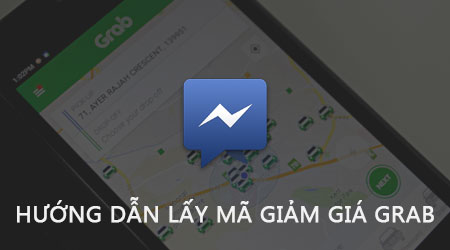
Hướng dẫn lấy mã giảm giá Grab trên Facebook Messenger
Để làm lấy mã giảm giá Grab trên Facebook Messenger các bạn cần:
Tải và cập nhật (Update) ứng dụng Facebook Messenger cho Android, iPhone mới nhất tại đây
Tải Facebook Messenger cho Android tại đây: Donwload Facebook Messenger cho Android.
Tải Facebook Messenger cho iPhoen tại đây: Download Facebook Messenger cho iPhone.
* Cách nhận, lấy mã giảm giá Grab trên Facebook Messenger cho Android, iPhone
Lưu ý : Vì cách lấy mã giảm giá Grab trên Facebook Messenger cho Android, iPhone khá giống nhau vì vậy trong bài viết này 9Mobi.vn sẽ hướng dẫn các bạn cách nhân mã giảm giá Grab trên Facebook Messenger cho Android.
Bước 1 : Các bạn truy cập vào ứng dụng Facebook Messenger cho Android đã được tải và cập nhật (Update) ở trên.
Bước 2 : Tại giao diện ứng dụng, chúng ta ấn chọn mục Tìm kiếm ở góc trên cùng màn hình để có thể nhận lấy mã giảm Grab trên Facebook Messenger.
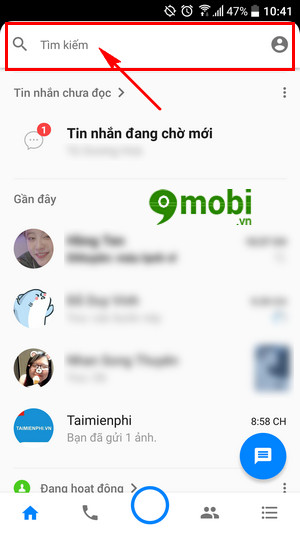
Bước 2 : Tiếp đó chúng ta tiếp tục cấn chọn mục Tìm kiếm như hình dưới để tiến hành tìm kiếm.
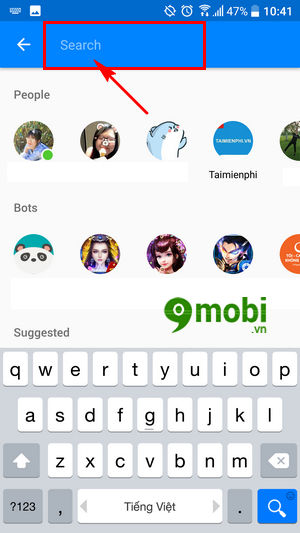
Bước 3 : Tại đây các bạn nhập “TaxiVon” như hình dưới để có thể nhận lấy mã giảm giá Grab trên Facebook Messenger cho Android, iPhone.
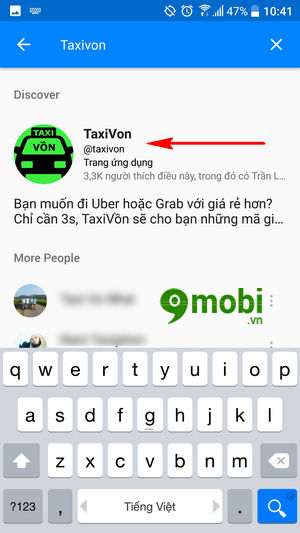
Và ấn chọn vào biểu tượng TaxiVon sau khi đã tìm thấy như hình trên.
Bước 4 : Trong lần giao tiếp đầu tiên hệ thống sẽ giới thiệu về TaxiVon, để lấy mã giảm giá Grab trên Facebook Messenger cho Android chúng ta ấn chọn Bắt đầu .
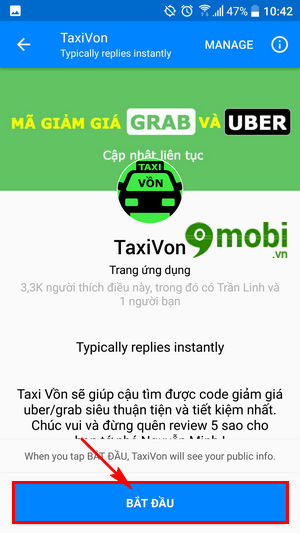
Bước 5 : Ngay lập tức chúng ta sẽ chuyển tới giao diện trò chuyện Facebook Messenger, hệ thống sẽ tiến hành hỏi bạn muốn làm đi đâu.
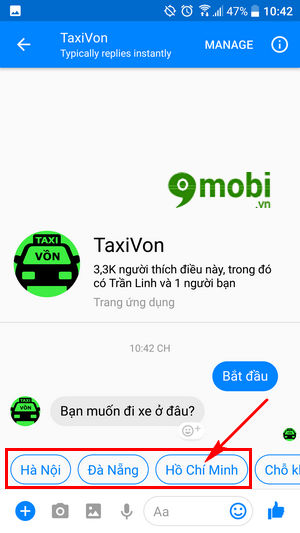
Lựa chọn các địa điểm mà cuộc trò chuyện tạo sẵn ở góc trên khung chat như hình trên để lựa chọn địa điểm bạn muốn tới cũng như lấy mã giảm giá Grab trên Facebook Messenger.
Bước 6 : Sau đó hệ thống sẽ yêu cầu bạn lựa chọn dịch vụ Uber hoặc Grab hoặc cả 2 như hình dưới.
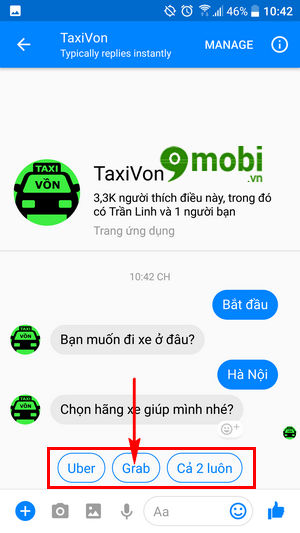
Tại ví dụ này 9Mobi.vn lựa chọn Grab để nhận lấy mã giảm giá Grab trên Facebook Messenger cho Android, iPhone.
Bước 7 : Ngay lập tức hệ thống sẽ trả về kết quả như hình dưới bao gồm mệnh giá số lượng dùng mã giảm giá Grab này.
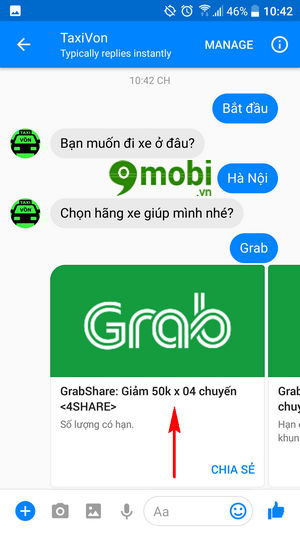
Và như vậy chúng ta đã vừa hoàn tất các thao tác làm nhân mã giảm giá Grab trên Facebook Messenger cho Android, iPhone rồi đấy, hy vọng với các lấy mã giảm giá Grab trên điện thoại này sẽ giúp ích quá trình di chuyển của bạn trở nên thuận tiện và tiết kiệm hơn mà vẫn đáp ứng nhu cầu dùng của bạn.
Bên cạnh đó sau khi bạn đã nhận lấy mã giảm giá Grab trên Facebook Messenger cho Android, iPhone các bạn có thể làm dùng Grab để gọi xe ôm, Taxi hoặc xe giao hàng, đã được 9Mobi.vn cập nhật (Update) và hướng dẫn dùng GrabTaxi để gọi Taxi, Xe ôm trên điện thoại để di chuyển khi cần thiết.
Với ứng dụng Grab hỗ trợ việc di chuyển đang được nhiều người thích thì với bài viết hướng dẫn lấy mã giảm giá Grab trên Facebook Messenger sẽ giúp bạn sẽ nhận được thêm những ưu đãi khi dùng dịch Grab này, các bạn đã biết cách nhận, mã giảm giá Grab trên Facebook Messenger cho Android, iPhone của mình chưa?